Korišćenje miša Surface Preciznost
Applies To
Surface Devices SurfaceDizajniran za izuzetnu tačnost, udobnost i kontrolu, Surface precision miš vam pomaže da ostanete u toku tri prilagodljiva dugmeta palca i mogućnost prebacivanja između tri različita uređaja.

Sistemski zahtevi
Da biste koristili miš Surface preciznosti, računar mora da ima Bluetooth 4.0 ili noviju Windows 11.
Napravite ga sopstvenim pomoću centra za miš i tastaturu Preuzmite aplikaciju Centar za miš i tastaturu da biste prilagodili ono što dugmad miša rade, promenili postavke pomeranja, podesili prebacivanje uređaja i još mnogo toga. Takođe možete da prilagodite dugme točkić da biste otvorili aplikacije kao što su OneNote ili Cortana.
Uparivanja
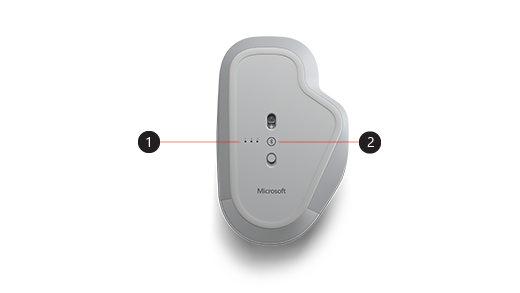
|
1. |
Uparivanje svetla |
|
2. |
Dugme "Uparivanje" |
Pomoću miša Surface preciznost možete da uparite najviše tri različita uređaja i da se brzo prebacujete između njih bez zaustavljanja i uparivanja. Evo kako:
Uparite jedan uređaj:
-
Pritisnite i držite dugme za uparivanje na dnu miša 5–7 sekundi, a zatim pustite dugme. Postoje tri svetla za uparivanje, po jedna za svaki uređaj sa kojem možete da uparite miš. Sva tri svetla za uparivanje će treperiti jednom kada miš ode u režim uparivanja, a onda će prvo svetlo polako treperiti.
-
Izaberite stavku Poveži ako se pojavi obaveštenje za miš, a zatim sačekajte da se podesi.
-
Ako niste videli obaveštenje, izaberite stavku Start> Postavke > Bluetooth & na drugim uređajima> Dodajte uređaj> Bluetooth, a zatim sa liste izaberite stavku Miš Surface preciznosti.
Uparite uređaje sa više uređaja:
-
Pritisnite dugme za uparivanje na dnu miša da biste izabrali drugi uređaj, a zatim ga otpustite. Drugo uparivanje na dnu miša će brzo zasvetleti.
Napomena: Da biste uparili miš sa trećim uređajem, dvaput pritisnite dugme za uparivanje na dnu miša dok treće svetlo uparivanja ne treperi brzo.
-
Kada drugo svetlo brzo treperi, pritisnite i držite dugme za uparivanje na dnu miša, a zatim ga otpustite. Sva tri svetla za uparivanje će treperiti jednom kada miš ode u režim uparivanja, a onda će drugo svetlo polako treperiti.
-
Izaberite stavku Poveži ako se pojavi obaveštenje za miš, a zatim sačekajte da se podesi.
-
Ako niste videli obaveštenje, izaberite stavku Start> Postavke > Bluetooth & na drugim uređajima> Dodajte uređaj> Bluetooth, a zatim sa liste izaberite stavku Miš Surface preciznosti.
Kada podesite Smart Switch, jednom pritisnite dugme Bluetooth uparivanje na mišu da biste se brzo prebacivali sa jednog uređaja na drugi.
Punjenje miša Surface Preciznost
Surface precizni miš ima ugrađenu bateriju koja se puni. Kada svetlo na vrhu miša treperi crveno, koristite USB kabl koji ste dobili uz miš da biste dopunili bateriju. Možete da nastavite da koristite Miš Surface preciznosti dok se puni.
Savet: Da biste proverili nivo baterije u bilo kom trenutku, izaberite stavku Pretraga, otkucajte Bluetooth, a zatim otvorite Bluetooth & drugim postavkama uređaja. Nivo baterije se pojavljuje pored miša.
Napravite ga sopstvenim pomoću centra za miš i tastaturu
Preuzmite aplikaciju Centar za miš i tastaturu da biste prilagodili ono što dugmad miša rade, promenili postavke pomeranja, podesili prebacivanje uređaja i još mnogo toga. Takođe možete da prilagodite dugme točkić da biste otvorili druge aplikacije.
Prebacivanje između uređaja pomoću opcije "Pametni prekidač"
Kada je miš uparan sa najviše tri uređaja, možete da koristite Surface precizni miš da biste se prebacivali između njih tako što ćete pomeriti kursor miša na ivicu ekrana. Moraćete da instalirate centar za miš i tastaturu na svim uređajima koje želite da koristite sa pametnim prekidačom.
-
Otvorite Centar za miš i tastaturu na jednom od uređaja sa kojih je upavljen Surface precizni miš, a zatim izaberite stavku Pametni prekidač.
-
Prevucite traku Omogući pametni prekidač na Uključeno. Videćete listu uređaja koji su upavljeni sa mišem po redosledu u kojem su bili uparini.
-
Pregledajte dostupne postavke da biste prilagodili pametni prekidač.
Dizajniran za izuzetnu tačnost, udobnost i kontrolu, Surface precision miš vam pomaže da ostanete u toku tri prilagodljiva dugmeta palca i mogućnost prebacivanja između tri različita uređaja.

Sistemski zahtevi
Da biste koristili miš Surface preciznosti, računar mora da ima Bluetooth 4.0 ili noviju Windows 10 ili noviju.
Napravite ga sopstvenim pomoću centra za miš i tastaturu Preuzmite aplikaciju Centar za miš i tastaturu da biste prilagodili ono što dugmad miša rade, promenili postavke pomeranja, podesili prebacivanje uređaja i još mnogo toga. Takođe možete da prilagodite dugme točkić da biste otvorili aplikacije kao što su OneNote ili Cortana.
Uparivanja
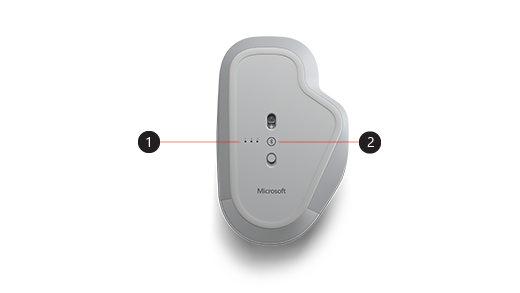
|
1. |
Uparivanje svetla |
|
2. |
Dugme "Uparivanje" |
Pomoću miša Surface preciznost možete da uparite najviše tri različita uređaja i da se brzo prebacujete između njih bez zaustavljanja i uparivanja. Evo kako:
Uparite jedan uređaj:
-
Pritisnite i držite dugme za uparivanje na dnu miša 5–7 sekundi, a zatim pustite dugme. Postoje tri svetla za uparivanje, po jedna za svaki uređaj sa kojem možete da uparite miš. Sva tri svetla za uparivanje će treperiti jednom kada miš ode u režim uparivanja, a onda će prvo svetlo polako treperiti.
-
Izaberite stavku Poveži ako se pojavi obaveštenje za miš, a zatim sačekajte da se podesi.
-
Ako niste videli obaveštenje, izaberite stavku Start > Postavke> Uređaji > Bluetooth & drugih uređaja> Dodaj Bluetooth ili drugi uređaj> Bluetooth, a zatim sa liste izaberite stavku Surface precizni miš.
Uparite uređaje sa više uređaja:
-
Pritisnite dugme za uparivanje na dnu miša da biste izabrali drugi uređaj, a zatim ga otpustite. Drugo uparivanje na dnu miša će brzo zasvetleti.
Napomena: Da biste uparili miš sa trećim uređajem, dvaput pritisnite dugme za uparivanje na dnu miša dok treće svetlo uparivanja ne treperi brzo.
-
Kada drugo svetlo brzo treperi, pritisnite i držite dugme za uparivanje na dnu miša, a zatim ga otpustite. Sva tri svetla za uparivanje će treperiti jednom kada miš ode u režim uparivanja, a onda će drugo svetlo polako treperiti.
-
Izaberite stavku Poveži ako se pojavi obaveštenje za miš, a zatim sačekajte da se podesi.
-
Ako niste videli obaveštenje, izaberite stavku Start > Postavke> Uređaji > Bluetooth & drugih uređaja> Dodaj Bluetooth ili drugi uređaj> Bluetooth, a zatim sa liste izaberite stavku Surface precizni miš.
Kada podesite Smart Switch, jednom pritisnite dugme Bluetooth uparivanje na mišu da biste se brzo prebacivali sa jednog uređaja na drugi.
Punjenje miša Surface Preciznost
Surface precizni miš ima ugrađenu bateriju koja se puni. Kada svetlo na vrhu miša treperi crveno, koristite USB kabl koji ste dobili uz miš da biste dopunili bateriju. Možete da nastavite da koristite Miš Surface preciznosti dok se puni.
Savet: Da biste proverili nivo baterije u bilo kom trenutku, na traci za pretragu otkucajte Bluetooth, a zatim otvorite Bluetooth & drugih uređaja. Nivo baterije se pojavljuje pored miša.
Napravite ga sopstvenim pomoću centra za miš i tastaturu
Preuzmite aplikaciju Centar za miš i tastaturu da biste prilagodili ono što dugmad miša rade, promenili postavke pomeranja, podesili prebacivanje uređaja i još mnogo toga. Takođe možete da prilagodite dugme točkić da biste otvorili druge aplikacije.
Napomena: Centar za miš i tastaturu nije dostupan Windows 10 u S režimu, Surface Hub ili HoloLens uređaju.
Prebacivanje između uređaja pomoću opcije "Pametni prekidač"
Kada je miš uparan sa najviše tri uređaja, možete da koristite Surface precizni miš da biste se prebacivali između njih tako što ćete pomeriti kursor miša na ivicu ekrana. Moraćete da instalirate centar za miš i tastaturu na svim uređajima koje želite da koristite sa pametnim prekidačom.
-
Otvorite Centar za miš i tastaturu na jednom od uređaja sa kojih je upavljen Surface precizni miš, a zatim izaberite stavku Pametni prekidač.
-
Prevucite traku Omogući pametni prekidač na Uključeno. Videćete listu uređaja koji su upavljeni sa mišem po redosledu u kojem su bili uparini.
-
Pregledajte dostupne postavke da biste prilagodili pametni prekidač.











